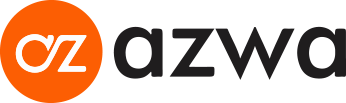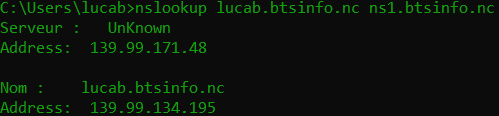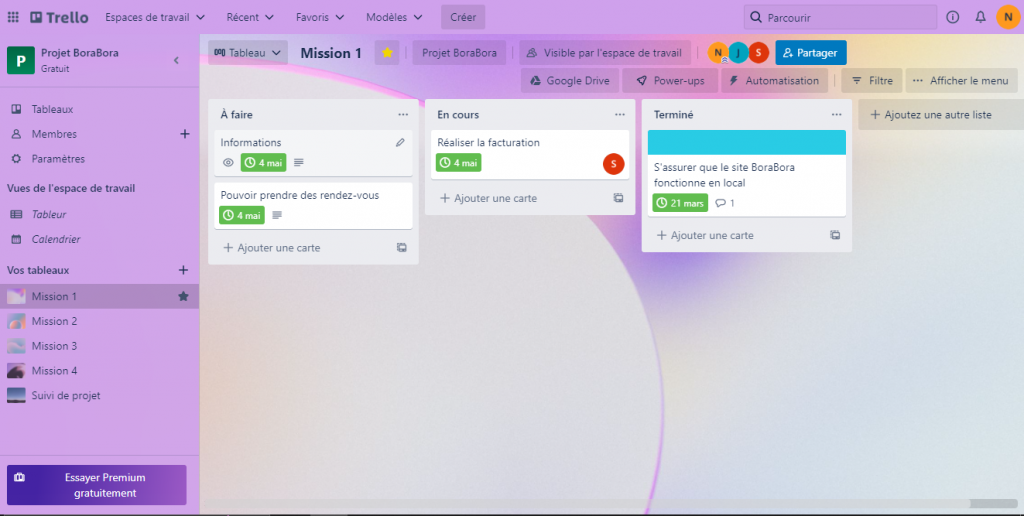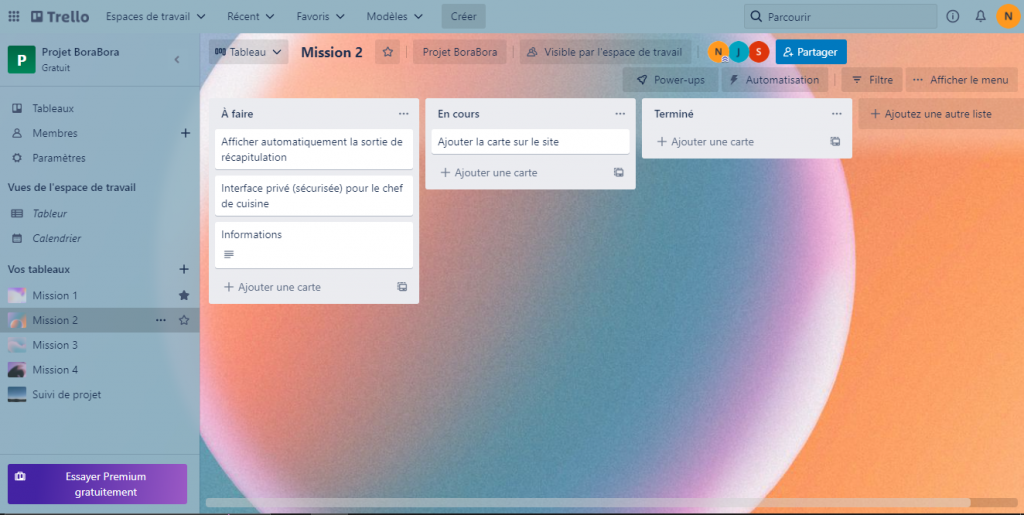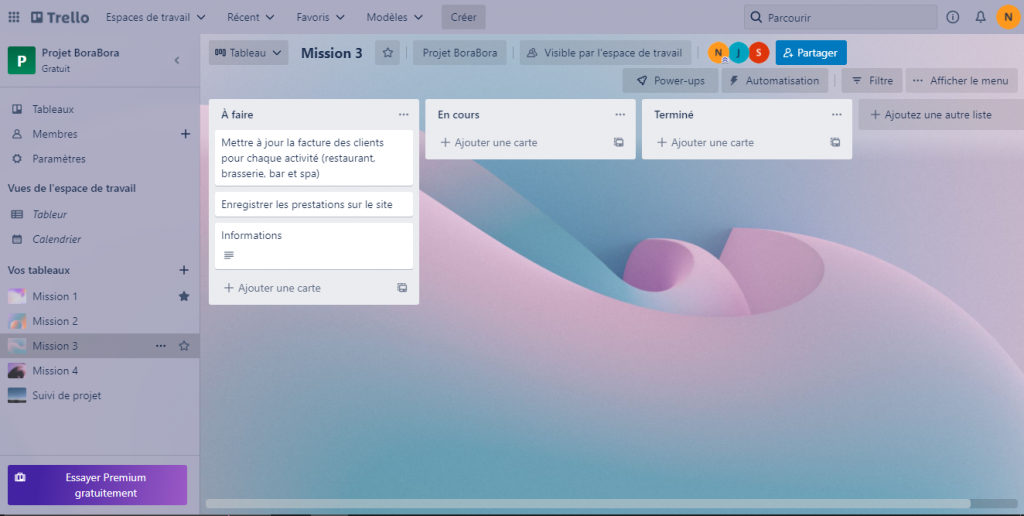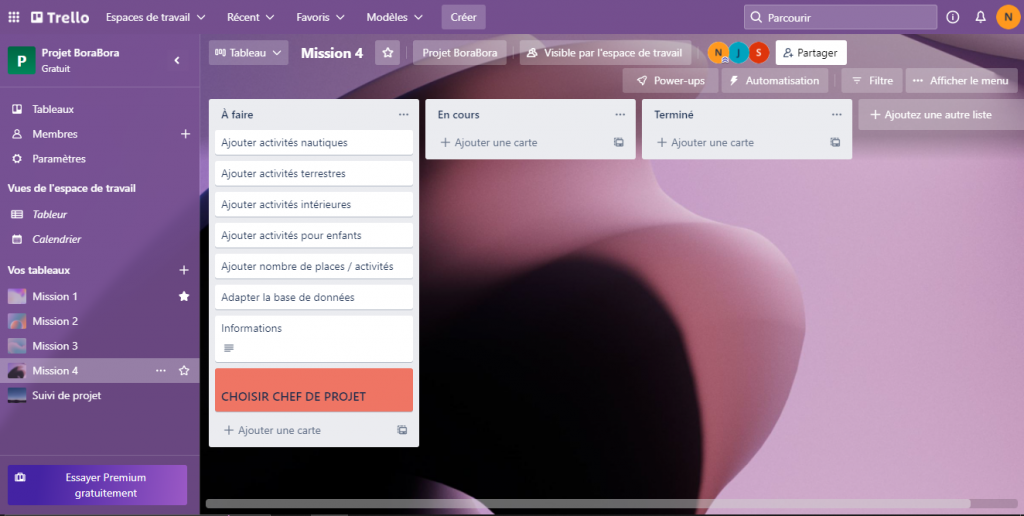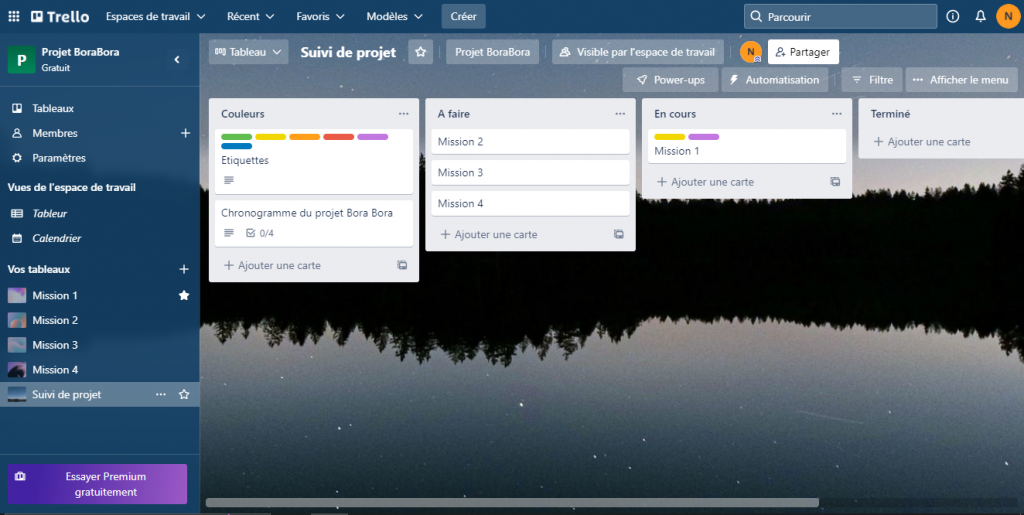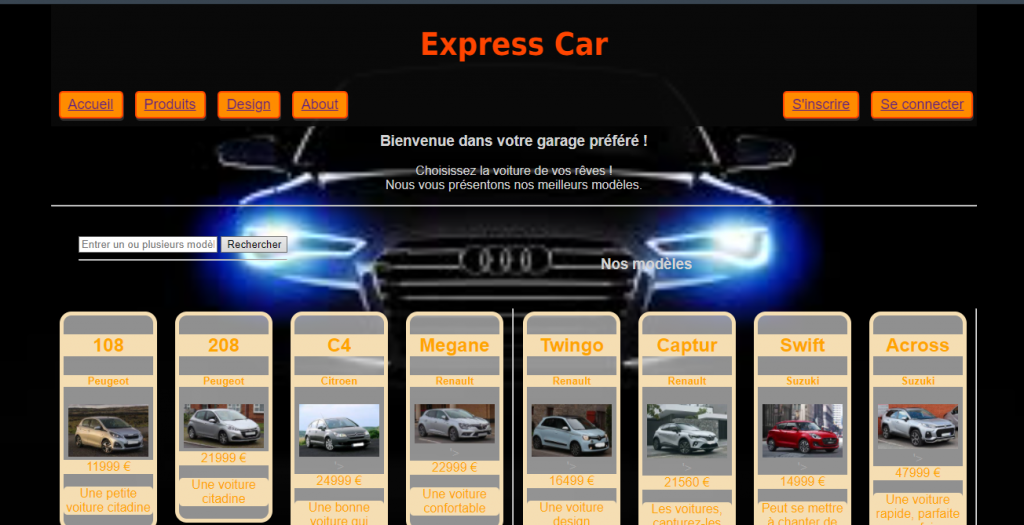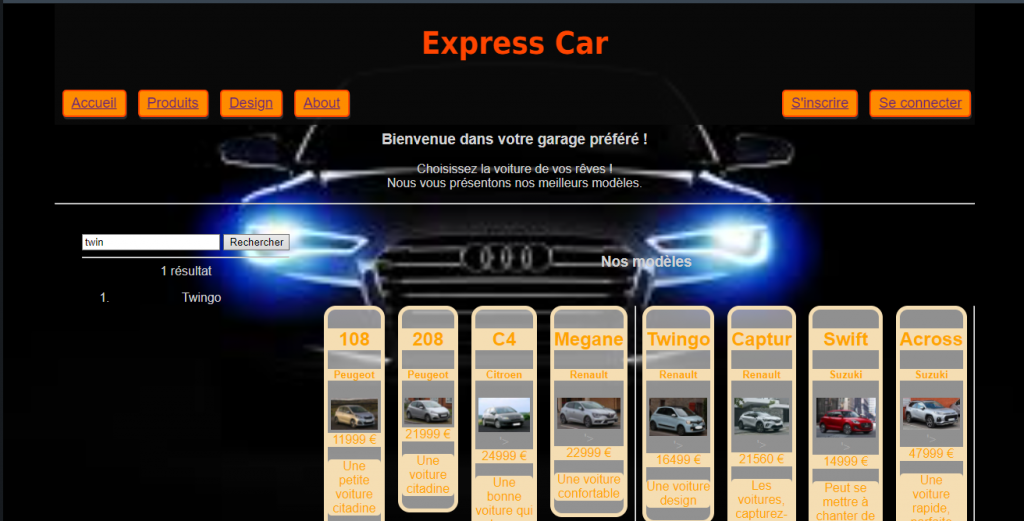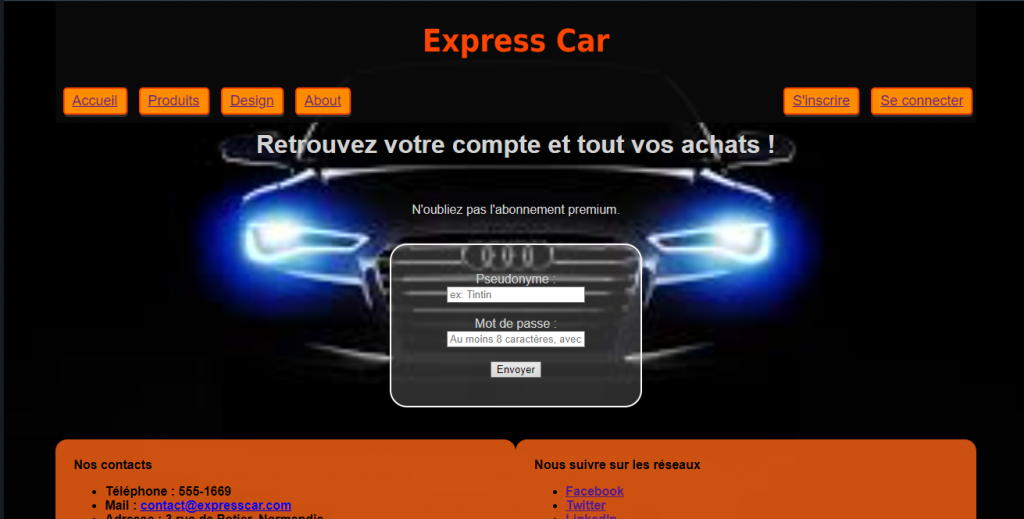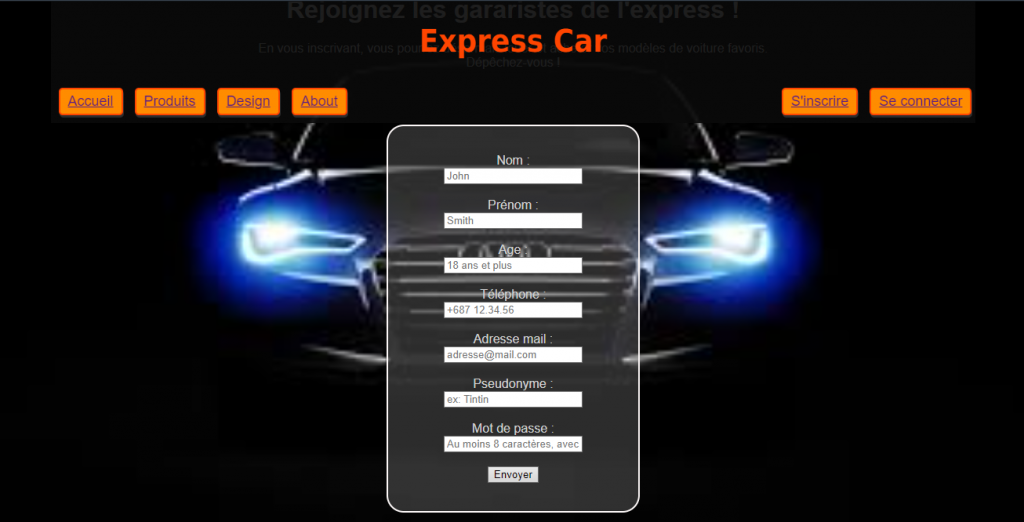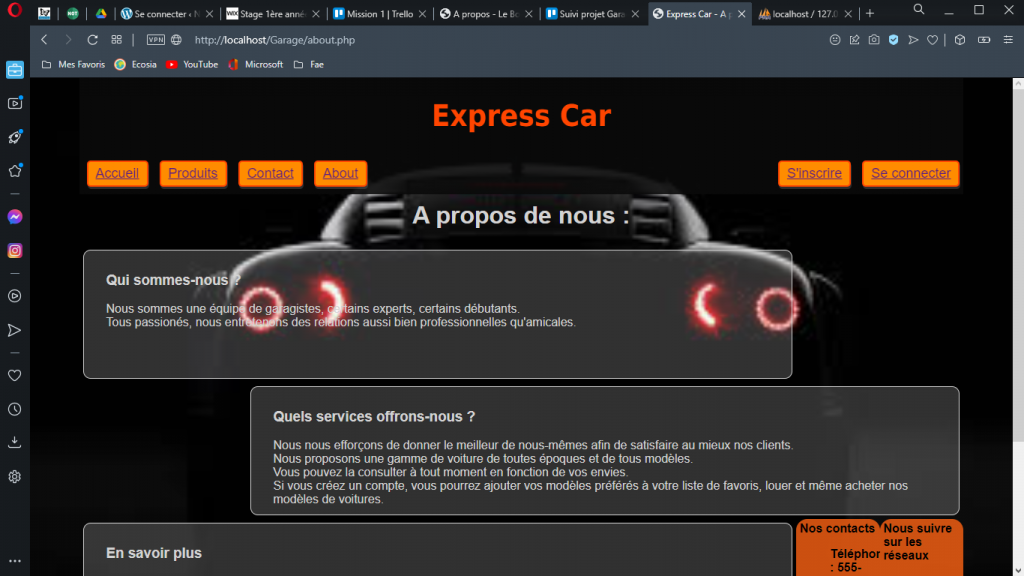Projet Top Quizz
But de la mission
_
Ce projet est basé sur le cours OpenClassrooms « Développez votre première application Android« . Il fallait mettre en place un programme en java relié à une base de données avec le nom de plusieurs pays et leur capitale. L’application devait alors demandait à l’utilisateur de donner la capitale d’un pays donné.
Vous pouvez accéder à l’application ici.
_
L’application
_
En utilisant le logiciel Dolphin, nous avons donc créé une application Android qui permet d’interpréter nos fichiers java et ressemblait à une vraie application.
_
Aperçu de l’application :
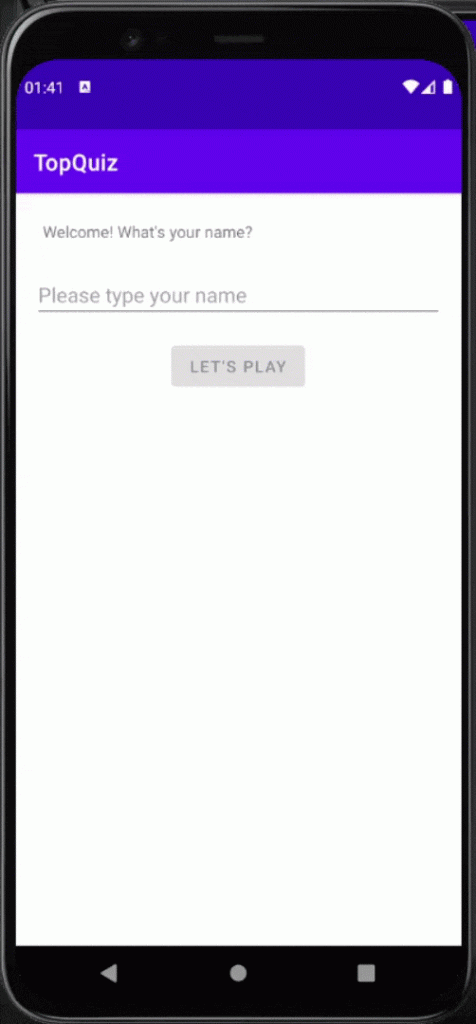
_
Conclusion
_
Enfin, ce projet m’a permis de savoir développer une application, qu’elle soit sur téléphone mobile ou sur ordinateur. Ce qui me permet de répondre à un service, de créer des supports ludiques ou éducatifs de multiples façons. Il m’a également appris à enregistrer des données cryptées dans un fichier ‘.converty’.
_
Dernière mise à jour : 15/11/22
_